前回はEvernote APIのAndroid上で画像をEvernoteに保存するサンプルコードについて解説をしました.今度は保存した画像を取り出して、
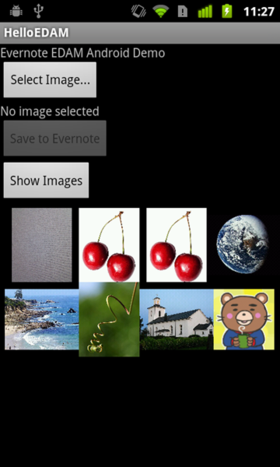
まずUIの作成をします。res/
<Button android:id="@+id/button1"
android:layout_width="wrap_content"
android:layout_height="wrap_content"
android:text="@string/label_show_button"
android:onClick="showImages" />
<GridView android:id="@+id/image_grid_view"
android:layout_width="fill_parent"
android:layout_height="wrap_content" />ボタンに表示する文字列をres/に追加しておきます。
<string name="label_show_button">Show Images</string>次にHelloEDAM.
// 我々が更新するUI要素
private Button btnSave;
private Button btnShowImage;
private TextView msgArea;
private GridView imgView;また、onCreateメソッドにimgViewの初期化を追加します。
public void onCreate(Bundle savedInstanceState) {
super.onCreate(savedInstanceState);
setContentView(R.layout.main);
this.msgArea = (TextView)findViewById(R.id.message);
this.btnSave = (Button) findViewById(R.id.save_button);
this.btnSave.setEnabled(false);
this.btnShowImage = (Button) findViewById(R.id.save_button);
this.btnShowImage.setEnabled(false);
this.imgView = (GridView) findViewById(R.id.image_grid_view);
this.imgView.setNumColumns(4);
setupApi();
}画像を表示するshowImagesメソッドは以下の通りです。
public void showImages(View view) {
if (getNoteStore() != null) {
ImageAdapter imageAdapter = new ImageAdapter(this);
this.imgView.setAdapter(imageAdapter);
try {
// フィルタにマッチするノート一覧を取得する
// 第2引数はフィルタの指定、第3引数はoffset, 第4引数は取得するノートの最大件数
NoteList notes = getNoteStore().findNotes(getAuthToken(), new NoteFilter(), 0, 12);
Iterator iter = notes.getNotesIterator();
while(iter.hasNext()) {
Note note = iter.next();
if (note.getResources() == null){
continue;
}
// findNotesで取得するノートにはリソースが含まれていないので個別
に取得しなおす
// 第4引数がtrueだとリソースを含んだノートが取得できる
// 第6引数はResourceAlternateData (位置情報など)の有無
Note fullNote = getNoteStore().getNote(getAuthToken(), note.getGuid(),
true, true, false, false);
List resources = fullNote.getResources();
for (Resource resource : resources) {
String mime = resource.getMime();
if (mime.equals("image/png") || mime.equals("image/jpeg") ||
mime.equals("image/gif") || mime.equals("image/bmp")) {
Data data = resource.getData();
Bitmap bitmap = BitmapFactory.decodeByteArray(data.getBody(), 0, data.getSize());
imageAdapter.add(bitmap);
}
}
}
} catch (Throwable t) {
Toast.makeText(this, R.string.err_fetching_notes, Toast.LENGTH_LONG).show();
Log.e(TAG, getString(R.string.err_fetching_notes), t);
}
}
} NodeList notes = getNoteStore().findNotes(...が一番重要なAPIです。このメソッドにフィルタを設定することで、
findNotesメソッドで取得したノートにはリソースの情報が含まれていないため、
ImageAdapterはGridViewで画像を扱うために用意したアダプタです。src/
package com.evernote.android.sample;
import java.util.ArrayList;
import android.content.Context;
import android.graphics.Bitmap;
import android.view.View;
import android.view.ViewGroup;
import android.widget.BaseAdapter;
import android.widget.GridView;
import android.widget.ImageView;
public class ImageAdapter extends BaseAdapter {
private Context c;
private ArrayList imageList;
public ImageAdapter(Context c) {
this(c, new ArrayList());
}
public ImageAdapter(Context c, ArrayList imageList) {
this.c = c;
this.imageList = imageList;
}
public void add(Bitmap bitmap) {
this.imageList.add(bitmap);
}
@Override
public int getCount() {
return this.imageList.size();
}
@Override
public Object getItem(int position) {
return this.imageList.get(position);
}
@Override
public long getItemId(int position) {
return position;
}
@Override
public View getView(int position, View convertView, ViewGroup parent) {
ImageView imageView;
if (convertView == null) {
imageView = new ImageView(c);
imageView.setLayoutParams(new GridView.LayoutParams(85, 85));
imageView.setScaleType(ImageView.ScaleType.CENTER_CROP);
imageView.setPadding(8, 8, 8, 8);
} else {
imageView = (ImageView) convertView;
}
imageView.setImageBitmap(this.imageList.get(position));
return imageView;
}
} 実行すると"Show Images"ボタンが追加されているはずです。ボタンを押してしばらくすると、



